
Gabriel Brooks
0
3366
202
 NAS znamená Network Attached Storage. Vzhledem k tomu, že se systém Windows snadněji používal se zařízeními připojenými k síti a ceny hardwaru klesaly, tento termín se začal používat na spotřebitelském trhu. V dnešní době existuje celá řada volitelných možností, které mohou poskytnout úložiště pro domácí nebo malé obchodní sítě.
NAS znamená Network Attached Storage. Vzhledem k tomu, že se systém Windows snadněji používal se zařízeními připojenými k síti a ceny hardwaru klesaly, tento termín se začal používat na spotřebitelském trhu. V dnešní době existuje celá řada volitelných možností, které mohou poskytnout úložiště pro domácí nebo malé obchodní sítě.
Jediným problémem je cena. Slušný NAS může stát stejně jako PC, což vyvolává otázku - proč si nestavět svůj vlastní? Není to obtížný úkol, ale přístup se liší od sestavení počítače.
Krok 1: Najděte případ

Rozhodnutí o případu vyžaduje zamyšlení. Musíte se rozhodnout, jaký druh NAS chcete vytvořit. Bude to malé a nebude mu bránit? Budete k němu mít snadný přístup a odebrat nebo přidat jednotky? Kolik úložiště potřebujete a kolik místa chcete pro budoucí upgrady? A konečně, kolik chcete utratit?
Pokud je rozpočet prioritou, můžete ušetřit peníze tím, že z NAS boxu postavíte dobře, téměř cokoli. Použitelná je jakákoli krabice vyrobená z materiálu, který lze vrtat. Musíte se také ujistit, že je možné nainstalovat distanční podložky, které zvyšují základní desku nad povrch, ke kterému je připevněn (pokud to neučiníte, může dojít ke zkratu).
To může být více problémů, než se vyplatí. Počítačové skříně najdete všude. Prodej garáží, spořitelny, Craigslist ... zdá se, že jsou všude. Starší počítače se někdy prodávají za tak málo, že byste nakonec mohli koupit celý počítač jen pro tento případ.
Čtenáři, kteří mají nějaké peníze na utrácení, by se měli jen vydat do Neweggu a prohlížet si nové případy Mini-ITX a Micro-ATX. Jsem fanouškem Lian-Li PC-Q07 pro kompaktní NAS nebo Antec NSK3480 pro větší systém s více ovladači. Samozřejmě můžete použít i celou věž ATX - zabere to jen více místa.
Krok 2: Kupte si hardware
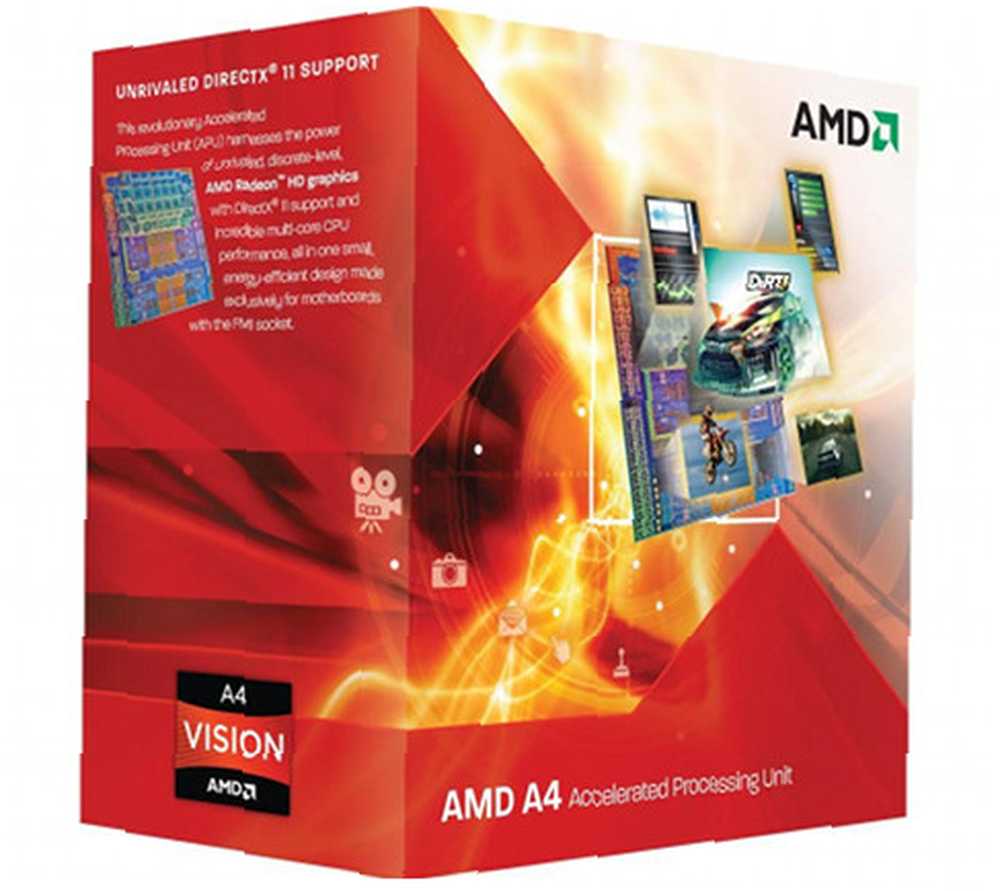
Výkonný hardware není nutný pro síťové úložiště a zvyšuje produkci tepla a energie v systému. To znamená, že se můžete zbavit starého hardwaru. Nyní je skvělý čas, aby se starý dvoujádrový tisk vrátil do provozu. Pokud si musíte koupit nový, podívejte se na Intel Celeron nebo AMD A4 na základní úrovni.
Základní deska může být základní. Ujistěte se, že se hodí pro váš případ, hodí se pro vybraný procesor a má dostatek portů SATA pro zpracování pevných disků, které chcete připojit. Základní desky vytvořené dnes podporují funkce, které jsou nejužitečnější, jako je boot-from-USB a wake-on-LAN. Pokud se cítíte paranoidně, dříve zkontrolujte webové stránky výrobce.
RAM opět není kritická. Ujistěte se, že to funguje s vaší základní deskou. Jděte na dva gigabajty (není Povinný pokud používáte Linux, ale sakra, RAM je levná! Můžete také.)
Nyní vyzvedněte pevný disk. Vše, co potřebujete, je základní mechanický pohon 5 400 RPM s tunou úložného prostoru. Každý má svou preferenci značky - měl jsem štěstí s disky Seagate - ale každá hlavní značka by měla dělat pěkně.
A nezapomeňte na napájení. Některé případy se dodávají s jedním. Většina ne. Pro NAS není potřeba tolik energie - většina nikdy nepřesáhne 100 wattů v tahu - tak jděte s levným a spolehlivým. Doporučuji Antec a Seasonic.
Krok 3: Sestavte to
Sestavení NAS se neliší od sestavení normálního PC. Hardware je stejný, a tak jsou vyžadovány kroky. Podívejte se na našeho průvodce tvorbou PC ve formátu PDF nebo našeho novějšího vizuálního průvodce, jak sestavit vlastní PC Budování PC na Vánoce: Vizuální deník sestavení Proces Budování PC na Vánoce: Vizuální deník sestavování procesu Nedávno jste slyšeli trápení některé rodiny, které se obracejí s malým netbookem a nějakým nejasným Linuxem, jsem se rozhodl postavit jim vánoční vánoce pomocí komponent I ... .
Krok 4: Nainstalujte operační systém
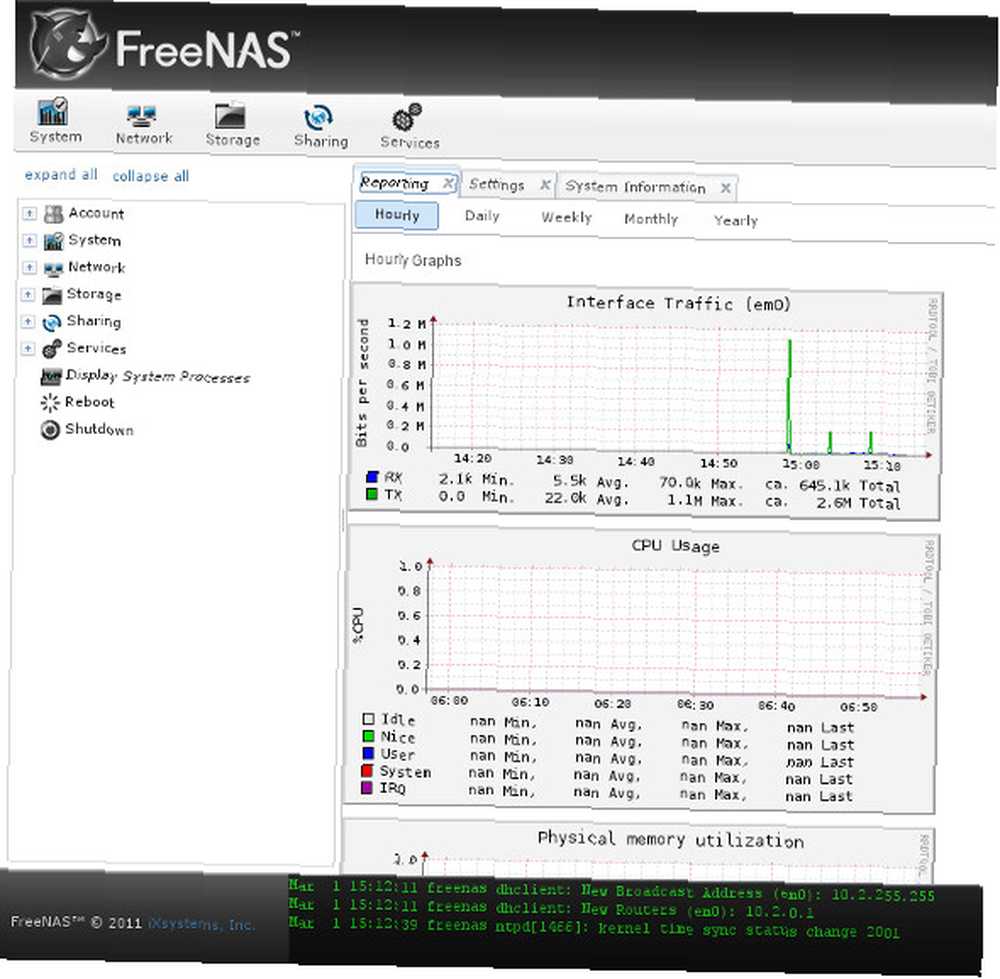
Nejoblíbenější možností pro uživatelské systémy NAS je FreeNAS. Jedná se o bezplatný projekt s otevřeným zdrojovým kódem, který se poměrně snadno používá a poskytuje funkce, které většina uživatelů potřebuje. Přestože mnoho operačních systémů Linux může provozovat podobný software, FreeNAS se stal nejlepší volbou, protože je postaven speciálně pro NAS a neobsahuje žádné nepotřebné funkce. Již jsme vydali instalační příručku FreeNAS.
Mezi další možnosti patří NexentaStor, Openfiler a Ubuntu se Sambou. Poslední z nich je asi stejně snadno použitelný jako FreeNAS, i když nevidím mnoho důvodů pro jeho použití v systému, který není určen k použití jako normální stolní systém. Pokud chcete srovnání, podívejte se na náš pohled na FreeNAS vs. OpenMediaVault vs. Amahi FreeNAS vs. OpenMediaVault vs. Amahi: Který je nejlepší pro DIY NAS? FreeNAS vs. OpenMediaVault vs. Amahi: Který je nejlepší pro kutily NAS? Plánujete DIY NAS, ale nevíte, jaké řešení zvolit? Zjistěte, která je pro vás nejlepší: FreeNAS, OpenMediaVault nebo Amahi! .
Můžete dokonce používat Windows. Snadno se připojí k jiným zařízením (které, řekněme, pravděpodobně používají Windows) ve stejné síti a existuje více než jedna možnost vzdáleného připojení pro přístup mimo vaši síť. Windows však stojí peníze a není to skvělé pro lidi, kteří mají v úmyslu používat NAS k jiným účelům, než je ukládání médií.
Jakmile je operační systém nainstalován, nezapomeňte povolit Wake-On-LAN Jak nastavit Wake On LAN pomocí MAC adresy Jak nastavit Wake On LAN pomocí MAC adresy v BIOSu. Bez něj nebudete moci probudit počítač ze spánku, když potřebujete přístup k jeho souborům.
Krok 5: Užijte si NAS
Nyní by váš NAS měl být v provozu. Systémy, jako je tento, mají sklon k nízké údržbě, zejména pokud provozují účelový operační systém, jako je FreeNAS. Systém lze hodit do zadní části skříně nebo pod stůl. Bude to v pořádku, dokud na něj neházíte přikrývku. Užívat si!











